Как изменить настройки видео в Halo: The Master Chief Collection на ПК
Игры / / August 05, 2021
Halo: The Master Chief Collection - это сборник видеоигр-шутеров от первого лица из серии Halo. Первоначально Halo был выпущен в ноябре 2014 года для Xbox One, но переиздан для ПК. в 2019-2020 гг. Сборник разработан 343 отраслями и издан игровой студией Xbox.

Оглавление
- 1 Системные Требования
- 2 Запустить Halo Game
- 3 Выберите варианты и карьеру
- 4 настройки
- 5 настройки видео
Системные Требования
МИНИМУМ:
- Требуется 64-битный процессор и операционная система.
- ОПЕРАЦИОННЫЕ СИСТЕМЫ: Windows 7
- Процессор: AMD Phenom II X4 960T; Intel i3550
- Графика: AMD HD 6850; NVIDIA GeForce GTS 450
- DirectX: Версия 11
- Сеть: Широкополосное подключение к Интернету
- Место хранения: 43 ГБ свободного места
- Дополнительные примечания: Функции Direct3D, уровень 11.1
РЕКОМЕНДУЕМЫЕ:
- Требуется 64-битный процессор и операционная система.
Запустить Halo Game
 Настройте свой ПК. для ваших требований. Итак, вы можете испытать игру так, как вам хотелось. Установите игру на свой ПК. Но перед тем, как запустить игровую проверку, основные диски обновляются и устанавливаются на ваш компьютер. После этого запускаем игру и нажимаем
Настройте свой ПК. для ваших требований. Итак, вы можете испытать игру так, как вам хотелось. Установите игру на свой ПК. Но перед тем, как запустить игровую проверку, основные диски обновляются и устанавливаются на ваш компьютер. После этого запускаем игру и нажимаем
Выберите варианты и карьеру
 В результате нажатия на пуск вы получаете интерфейс с меню. В меню представлены пять вариантов кампании: многопользовательская игра, перестрелка, параметры и карьера, выход на рабочий стол. Выберите «Параметры» и «Карьера» из списка. Это четвертый вариант в списке. Нажав на опции и карьера, вы попадете в другое меню. В этом меню есть семь опций. Первый - Сезон. Второй - настройка. Третий - игрок I.D. Четвертый - Карьера; Пятый - это файлы. Шестая - это настройки, седьмая и последняя - это таблицы лидеров. выберите вариант настройки из списка
В результате нажатия на пуск вы получаете интерфейс с меню. В меню представлены пять вариантов кампании: многопользовательская игра, перестрелка, параметры и карьера, выход на рабочий стол. Выберите «Параметры» и «Карьера» из списка. Это четвертый вариант в списке. Нажав на опции и карьера, вы попадете в другое меню. В этом меню есть семь опций. Первый - Сезон. Второй - настройка. Третий - игрок I.D. Четвертый - Карьера; Пятый - это файлы. Шестая - это настройки, седьмая и последняя - это таблицы лидеров. выберите вариант настройки из списка
настройки
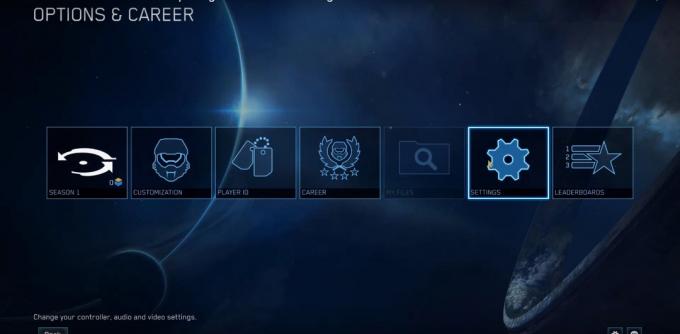 Интерфейс настроек предоставит вам на выбор шесть вкладок. В середине верхней части пользовательского интерфейса первая - это опция для настройки контроллеров вашей игры. Второй - настроить визуальное восприятие. Третий - об аудиоустройствах. Четвертый - выбор игрового процесса. Пятый - выбрать тип сети. Шестой - доступность. Щелкните вкладку видео из списка.
Интерфейс настроек предоставит вам на выбор шесть вкладок. В середине верхней части пользовательского интерфейса первая - это опция для настройки контроллеров вашей игры. Второй - настроить визуальное восприятие. Третий - об аудиоустройствах. Четвертый - выбор игрового процесса. Пятый - выбрать тип сети. Шестой - доступность. Щелкните вкладку видео из списка.
настройки видео
 при выборе настроек видео. На вашем экране появится список опций. Это позволяет вам настраивать и настраивать ваше видео. У вас есть возможность настроить поле обзора для себя и вашего автомобиля. Вы можете изменить гамму игрового изображения. Вы можете решить, должна ли игра быть в полноэкранном или не оконном режиме. По настройкам разрешения вы можете выбрать визуальное качество игры. Но помните, что для более высокого разрешения ваш компьютер должен иметь лучшую конфигурацию оборудования и программного обеспечения. Есть также другие параметры, такие как v-sync, привязка hud и качество графики, чтобы настроить качество графики вашей игры. Отрегулируйте качество визуальных настроек в соответствии с вашим графическим и системным оборудованием. Помните, что современная эпоха видеоигр требует любой конфигурации системы высшего класса. Использование новейшего и обновленного компьютерного оборудования должно быть вашим первым выбором. Это, если вам нужен плавный и потрясающий игровой процесс.
при выборе настроек видео. На вашем экране появится список опций. Это позволяет вам настраивать и настраивать ваше видео. У вас есть возможность настроить поле обзора для себя и вашего автомобиля. Вы можете изменить гамму игрового изображения. Вы можете решить, должна ли игра быть в полноэкранном или не оконном режиме. По настройкам разрешения вы можете выбрать визуальное качество игры. Но помните, что для более высокого разрешения ваш компьютер должен иметь лучшую конфигурацию оборудования и программного обеспечения. Есть также другие параметры, такие как v-sync, привязка hud и качество графики, чтобы настроить качество графики вашей игры. Отрегулируйте качество визуальных настроек в соответствии с вашим графическим и системным оборудованием. Помните, что современная эпоха видеоигр требует любой конфигурации системы высшего класса. Использование новейшего и обновленного компьютерного оборудования должно быть вашим первым выбором. Это, если вам нужен плавный и потрясающий игровой процесс.



